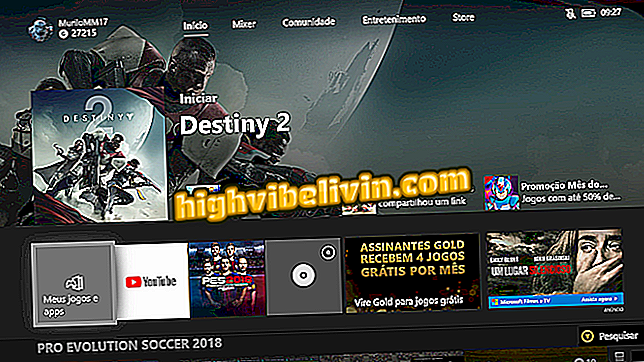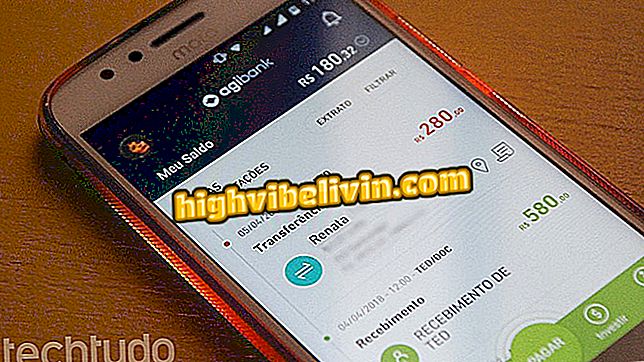Miten leikata ja muokata ääntä verkossa ilman mitään asennusta
Audio Cutter on Google Chromen laajennus, jonka avulla voit leikata kappaleita ja muita äänitiedostoja verkossa. Käyttäjän ei tarvitse asentaa mitään muuta kuin plugin, käyttäjä voi tuoda kappaleen tietokoneesta tai Internetistä selaimessa muokattavien linkkien tai pilvivarastopalvelujen kautta.
Työkalu on yksinkertainen, leikkauksen aloitus- ja lopetusohjaus sekä häivytyssovellus tulon ja ulostulon tasoittamiseksi. Perusfunktiot voivat kuitenkin auttaa, kun laitteessa ei ole muokkausohjelmaa. Voit käyttää Audio Cutteria leikkaamalla tietokoneesi äänierot.
Äänieditori: Katso viisi verkkosivustoa musiikin leikkaamiseksi verkossa

Opetusohjelmassa näytetään, miten voit muokata ääntä laajennuksella Chromeen
Haluatko ostaa matkapuhelin-, TV- ja muita alennustuotteita? Tunne vertailu
Vaihe 1. Siirry Audio Cutterin lataussivulle ja paina "download" -painiketta;

Lataa Audio Cutter latauksissa
Vaihe 2. Paina Chrome-verkkokaupan sivulla "lisää Chromeen" ja vahvista toiminto avautuvassa valintaikkunassa.

Lataa ja asenna Audio Cutter Chromeen
Vaihe 3. Kun laajennus on asennettu, Chrome näyttää pikakuvakkeen, jolla pääset palveluun selaimen näytössä. Avaa kuvake painamalla kuvaketta.

Avaa Audio Cutter selaimessasi
Vaihe 4. Audio Cutter käyttää edelleen flash-tekniikkaa, joka on lukittu uusiin Chrome-versioihin. Jos näin käy, avaa banneri ja vapauta salama väliaikaisesti.

Kytke salama käsin päälle, jos Chrome lohkoa
Vaihe 5. Paina korostettua painiketta ja valitse äänitiedosto, jota haluat muokata tietokoneellasi.

Tuo äänitiedosto Audio Cutteriin
Vaihe 6. Muutaman sekunnin kuluttua Audio Cutter näyttää leikkaustyökalun. Kohdista lähtökohta hiiren kanssa. Aktivoi "Fade in" -vaihtoehto, jos haluat pehmentää kappaleen tuloa.

Aseta leikkauksen lähtökohta
Vaihe 7. Samalla tavalla siirrä viivaimen ääniosoitteen päätepiste ja aktivoi "Fade out", kun haluat mykistää äänen bittittäin;

Aseta leikkauksen loppupiste
Vaihe 8. Valitse alareunassa vientimuoto. Oletuksena Audio Cutter luo MP3-tiedoston, mutta voit valita muita tyyppejä "Lisää" -valikosta. Lopuksi paina "Cut" -painiketta;

Valitse muoto ja rajaa ääni
Vaihe 9. Kun olet valmis, lataa leikattu äänitiedosto valitsemalla "Lataa".

Lataa muokattu äänitiedosto
Ääni antaa virheen Windows 10: ssä; Mitä tehdä? Tutustu foorumiin.

Äänen lähettäminen Instagramin kautta